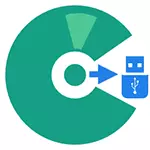
ומה אם יש לנו דיסק התקנה של Windows 7 או 8 או רק את התוכן שלה בתיקייה ואנחנו צריכים לעשות כונן פלאש אתחול ממנו? אתה יכול, כמובן, ליצור תמונה ISO מהדיסק, ולאחר מכן היא נרשמת. אבל אתה יכול לעשות בלי פעולה ביניים זה ואפילו ללא עיצוב כונן הבזק, לדוגמה, באמצעות תוכנית EasyBCD. אגב, לפי אותו אופן תוכל לבצע כונן קשיח חיצוני עם Windows, שמירת כל הנתונים על זה. בנוסף: כונן פלאש אתחול - התוכניות הטובות ביותר ליצירת
תהליך יצירת כונן פלאש אתחול באמצעות EasyBCD
אנחנו, כרגיל, תצטרך כונן הבזק (או דיסק קשיח USB חיצוני) של הכרך הרצוי. קודם כל, לשכתב את כל התוכן של הדיסק התקנה Windows 7 או Windows 8 (8.1) על זה. צריך להיות על אותו מבנה תיקייה שאתה רואה בתמונה. זה לא הכרחי כדי לעצב כונן הבזק, אתה יכול להשאיר על זה כבר זמין נתונים (עם זאת יהיה טוב יותר אם מערכת הקבצים שנבחרה - FAT32, עם NTFS ניתן להוריד).
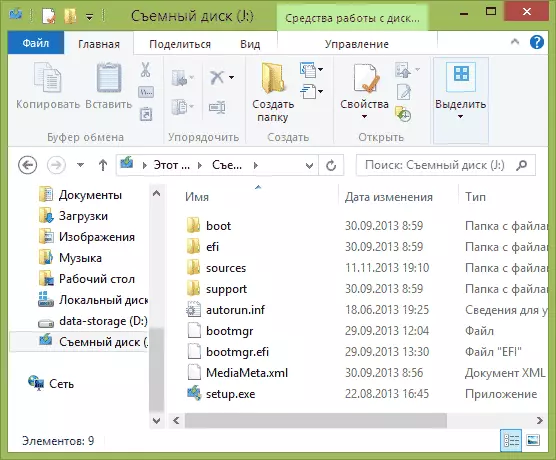
לאחר מכן, תצטרך להוריד ולהתקין את התוכנית EasyBCD - הוא בחינם לשימוש לא מסחרי, האתר הרשמי https://neosmart.net/easyBCD/
מיד אני אומר שהתוכנית מתוכננת לא כל כך כדי ליצור כונני פלאש אתחול, אלא לנהל את הטעינה של מספר מערכות הפעלה במחשב, והאחד המתואר במדריך זה הוא רק אפשרות נוספת שימושית.
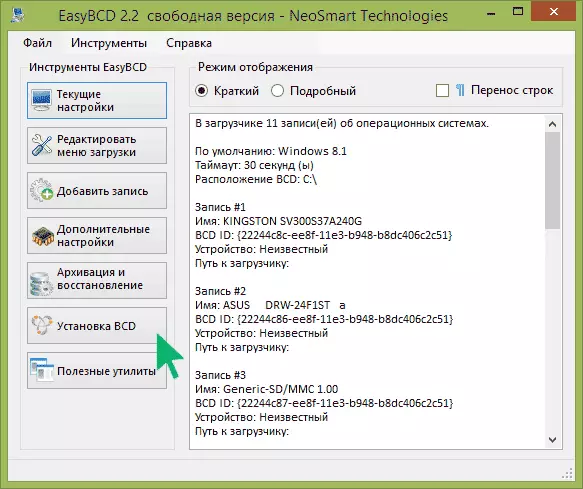
הפעל EasyBCD, תוכל לבחור את שפת הממשק הרוסית בעת האתחול. לאחר מכן, כדי לבצע כונן הבזק עם קבצי האתחול של Windows, בצע שלושה שלבים:
- לחץ על "התקנת BCD"
- בסעיף "סעיף", בחר את הקטע (דיסק או כונן הבזק) שבו נמצאים קבצי ההתקנה של Windows
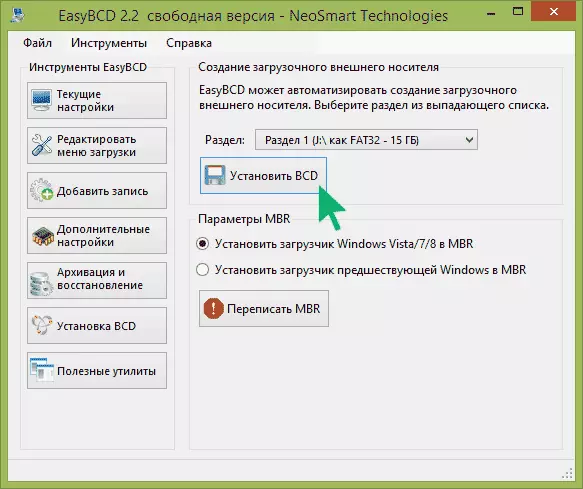
- לחץ על "התקן BCD" והמתן לפעולה.
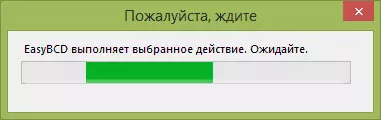
לאחר מכן, כונן ה- USB שנוצר יכול לשמש אתחול.
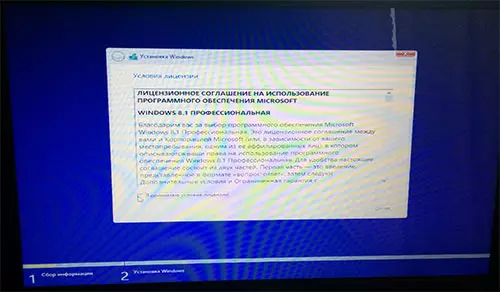
רק במקרה, לבדוק אם הכל עובד: עבור הבדיקה, השתמשתי בכונן הבזק מעוצב ב- FAT32 ואת תמונת האתחול המקורית של Windows 8.1, אשר בעבר unfacked ו rewrote קבצים לכונן. הכל עובד כפי שהוא צריך.
